Lista skoków systemu Windows 7 to jedna wielka produktywnośćfunkcja rozszerzenia, która umożliwia szybki dostęp do opcji, powiązanych zadań i ostatnio otwieranych elementów aplikacji przypiętych na pasku zadań (znanych również jako Superbar). Seven Jump to fajny mały dodatek do listy Windowsfunkcja napisana w celu rozszerzenia jej funkcji i rewitalizacji w celu dostosowania. Pozwala uzyskać pełną kontrolę nad listą szybkiego dostępu, umożliwiając manipulowanie i projektowanie nowych list szybkiego dostępu w celu uzyskania dostępu do listy wybranych programów. Mechanizm działania aplikacji polega na utworzeniu kategorii, w której można dodawać aplikacje, skróty, pliki, foldery, a na końcu dodaniu jej do listy szybkiego tworzenia, ponieważ sam programista pokazał użycie, tworząc kategorię wszystkich produktów Adobe na liście skoków dla dostęp do nich łatwo.

Ponadto pozwala na tworzenie wielukategorie, dzięki czemu możesz pogrupować wszystkie aplikacje w różne kategorie, aby umieścić je również na liście pojedynczych skoków. Z aplikacji można korzystać na dwa sposoby - jednym prostym sposobem jest umieszczenie wszystkich plików i aplikacji w folderze, a następnie uruchomienie głównego pliku wykonywalnego aplikacji - Jump.exe, innym sposobem jest uruchomienie JumpStart konsola (znajdująca się w pakiecie instalacyjnym) do tworzenia kategorii.
Aby rozpocząć, uruchom JumpStart i określ folder, w którym chcesz zapisać siedem plików skoku. Po wybraniu kliknij OK, aby wprowadzić Nazwę i Ikonę Skoczki, a następnie przycisk Utwórz skrót.
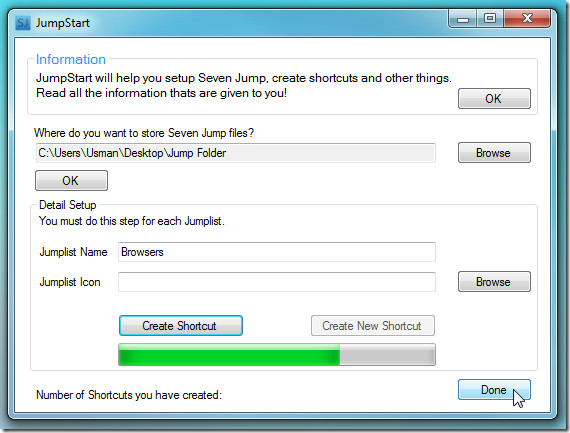
Teraz musisz uruchomić główny plik wykonywalny aplikacji - Skok. Skonfiguruj konfiguracje listy skoków, a następnie utwórz kategorię.
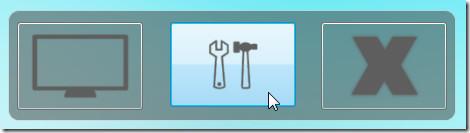
Pierwszym krokiem jest wprowadzenie nazwy kategorii, która pomieści wszystkie aplikacje, pliki i skróty. Po dodaniu przejdź do zakładki Jumplist.
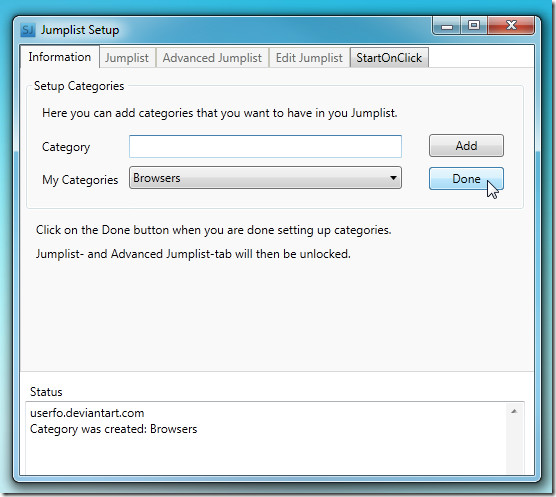
Tutaj określ aplikacje, które mają zostać dodane do pozycji listy skoków. Po zakończeniu kliknij Utwórz Jumplist aby utworzyć listę skoków. Obok zakładki Jumplist znajdują się zakładki do dodawania aplikacji w trybie zaawansowanym (możesz określić ikonę aplikacji i argumenty początkowe) oraz edytować istniejące listy skoków.
Karta StartOnClick odnosi się do wyboru programu, który uruchomi uruchomienie aplikacji Seven Jump.
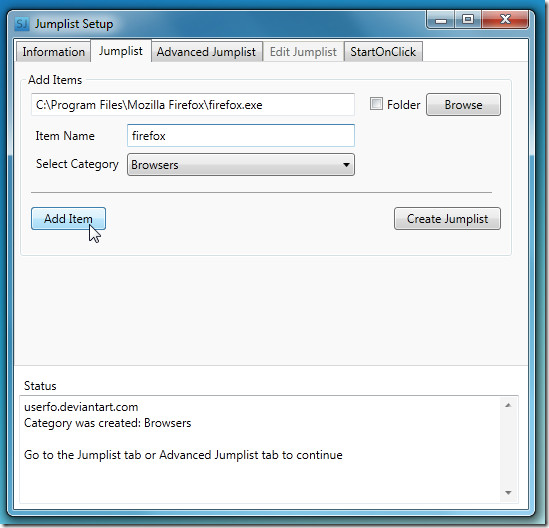
Po dodaniu wszystkich aplikacji w określonej kategorii. zobaczysz je na liście jumplist pod zdefiniowaną kategorią.
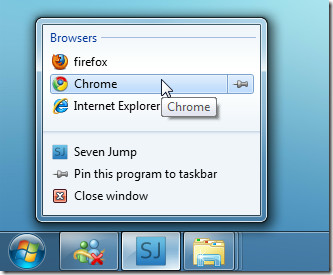
Aplikacja jest w fazie sprzed alfa. Napotkaliśmy kilka błędów, ale mam nadzieję, że wszystkie błędy i wyjątki (które zgłasza) zostaną naprawione w następnej wersji. Testy przeprowadzono w systemie Windows 7 x86. Jedynym wymaganiem wstępnym do uruchomienia aplikacji jest Microsoft .NET Framework 4.
Pobierz Seven Jump
Aby uzyskać więcej informacji, zapoznaj się również z Jumplist Launcher - aplikacją, która obsługuje zachowanie przeciągania i upuszczania w celu wypełnienia listy szybkiego uruchamiania systemu Windows 7.













Komentarze